だから私は先日、Windows 7のタスクバーにプログラムを固定しようとしたときに興味深い問題に遭遇した。 通常、開いているアプリケーションを右クリックして、[ このプログラムをタスクバーに固定する]と言います。

残念なことに、何かが起こった、または私は何か間違ったことをした、そしてこのオプションは消えた! それで私はアイコンをタスクバーにドラッグしようとしました、それがうまくいくだろうと思っていました、しかしそれはどちらでもありませんでした! 代わりに、私はアイテムをタスクバーにドロップすることができなかったことを意味する赤い丸いサインを得ました。 私は自分のデスクトップアイコン上のオーバーレイの矢印を削除しようとし、レジストリをいじっていたので、私は何かがレジストリに問題があると考えました。 これはおそらく他の理由によって引き起こされる場合がありますが、実際にはどういうわけか誤って削除されたIsShortcutと呼ばれるレジストリ値があるということです。
この記事では、問題を解決する方法を紹介します。そのため、Windows 7のタスクバーにアイテムを固定することができます。 うまくいけば、方法の1つがあなたのために働くでしょう。 そうでない場合は、コメントを投稿して、私は手助けしようとします。 ただし、タスクバーに固定できないプログラムもあります。
方法1 - ショートカットの矢印を元に戻す
あなたがあなたのデスクトップアイコン上のショートカット矢印を削除するためにプログラムを使用したなら、あなたが最初に試すべきことはそれらのショートカット矢印を元に戻すことです。 サードパーティ製のプログラムを使用した場合は、そのプログラムを使用して削除を元に戻します。 コンピュータを再起動してから、プログラムをタスクバーに固定します。
方法2 - レジストリ値
スタートに移動し、regeditを入力してレジストリエディタを開きます。 その後、次のキーに移動します。
HKEY_CLASSES_ROOT \ lnkfile
右側のウィンドウで、先に進み、右クリックして、[ 新規作成 - 文字列値(REG_SZ) ]を選択します。 新しい文字列にIsShortcutという名前を付け、値を指定しないでください。 それでおしまい。 さあ、コンピュータを再起動してください。 今すぐタスクバーに項目を固定できるかどうか確認します。
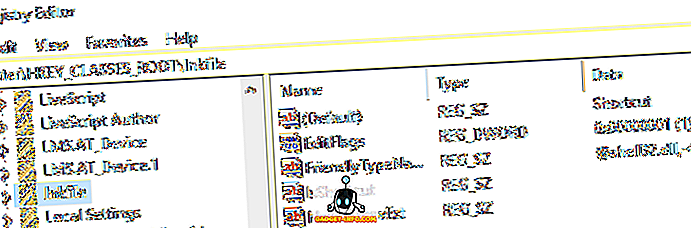
コンピュータにInkFileレジストリ値がまったくない場合は、以下の方法を試してください。
方法3 - システムの復元を実行する
方法1がうまくいかなかった場合は、システムの復元を試すことができます。 問題が最近発生し始めただけであれば、復元はおそらくうまくいくでしょう。 あなたが長い間問題を抱えていたならば、そしてあなたがそれを十分にさかのぼって見つけることができないなら復元を試みることはうまくいかないかもしれません。
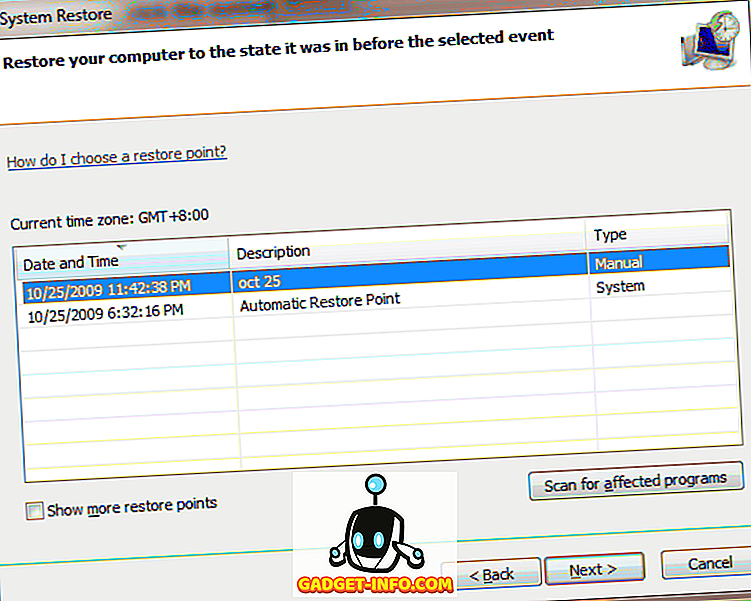
機能の使い方がわからない場合は、Windowsでシステムの復元を使用する方法についての私の投稿を読むことができます。
方法4 - タスクバー固定プログラムを有効にする
Windows 7では、固定プログラム機能全体を実際に有効または無効にすることができます。 これは明らかにデフォルトで有効になっていますが、この問題がある場合はどういうわけか無効になっている可能性があります。 ピン留めプログラムを有効にする方法については、この投稿をチェックしてください。
//www.sevenforums.com/tutorials/5547-taskbar-pinned-programs-enable-disable.html
方法5 - 修復インストールを実行する
システムの復元がうまくいかなかった場合は、Windows 7の修復インストールを試してみるとよいでしょう。
//www.sevenforums.com/tutorials/3413-repair-install.html
うまくいけば、これらの解決策の1つがあなたの問題を解決したことです。 そうでなかったら、私達に知らせなさいそして私達は助けることを試みる! 楽しい!

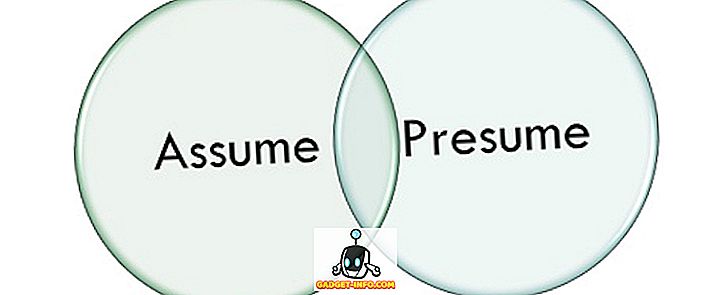
![ソーシャルメディアのパロディ[ビデオ]](https://gadget-info.com/img/best-gallery/213/parody-social-media.jpg)






